La riconfigurazione delle impostazioni di rete risolve il problema
- Per correggere il codice di errore di Rainbow Six Siege: [10-0x00000], utilizza una VPN, configura il port forwarding o reimposta il file host.
- L'errore si verifica a causa di problemi del server, file di gioco corrotti o impostazioni di rete configurate in modo errato.
- Leggi questa guida per scoprire come i nostri esperti hanno risolto il problema in pochissimo tempo!
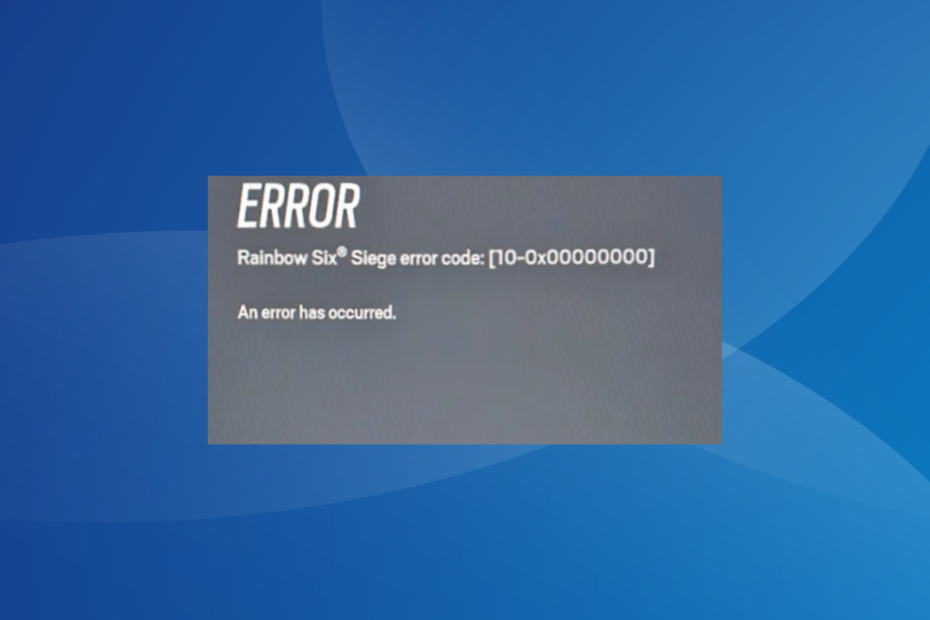
Il codice di errore 10-0x00000 di Rainbow Six Siege colpisce diversi giocatori su console, tra cui PS5, Xbox e PC. Per alcuni il problema si è verificato durante il lancio, altri hanno riscontrato il messaggio di errore durante il gioco, mentre altri non hanno riscontrato alcun operatore sbloccato.
Lancia anche il Stato di connessione offline quando si accede ai server R6. Il messaggio di errore non elenca alcuna misura per la risoluzione del problema e l'esperienza di gioco risulta influenzata.
Cos'è il codice errore 10-0x00000 in R6?
Il codice di errore evidenzia un problema di rete con il server di gioco. Potrebbe verificarsi alla fine del gioco o a un problema con la configurazione di rete del tuo dispositivo. Anche una connessione Internet instabile o file di gioco danneggiati attivano l'errore.
Come posso correggere il codice errore 10-0x00000 di Rainbow Six Siege?
Prima di iniziare con le soluzioni leggermente complesse, prova queste veloci:
- Controlla lo stato del server di gioco su Sito ufficiale di Ubisoft. Inoltre, verifica che il tuo PC soddisfi i requisiti requisiti minimi di gioco per Rainbow Six Siege.
- Spegni e riaccendi il modem/router. Inoltre, se attualmente utilizzi una connessione wireless, passa a una connessione cablata o utilizza un hotspot mobile.
- Assicurati di avere una connessione Internet stabile. In caso contrario, aumentare la velocità di Internet. Inoltre, verificare se il il firewall sta bloccando il giocoe, in questo caso, inserisci il gioco nella whitelist per eliminare i problemi di connettività.
- Come posso correggere il codice errore 10-0x00000 di Rainbow Six Siege?
- 1. Utilizza una VPN
- 2. Ripara i file di gioco corrotti
- 3. Configura il port forwarding
- 4. Cambia il server DNS
- 5. Reimposta il file host
- 6. Reinstallare il gioco
- 7. Contatta il supporto Ubisoft
I passaggi elencati qui sono per un PC Windows. Nel caso in cui ti trovi di fronte all'errore su PlayStation o Xbox, le misure equivalenti andrebbero altrettanto bene.
1. Utilizza una VPN
Il tuo approccio principale quando affronti Rainbow Six Siege codice errore 10-0x00000 su Xbox, PS4 o PC è necessario utilizzare a soluzione VPN affidabile.
Come testiamo, esaminiamo e valutiamo?
Abbiamo lavorato negli ultimi 6 mesi alla creazione di un nuovo sistema di revisione su come produciamo i contenuti. Usandolo, abbiamo successivamente rifatto la maggior parte dei nostri articoli per fornire una reale esperienza pratica sulle guide che abbiamo realizzato.
Per maggiori dettagli puoi leggere come testiamo, esaminiamo e valutiamo su WindowsReport.
Ricorda, dovrai selezionare un server con sede in un'altra regione prima di iniziare il gioco online. Prova le varie opzioni del server finché non ne funziona una!
2. Ripara i file di gioco corrotti
- Avvia il Ubisoft Connect programma e vai al Giochi scheda.
- Fare clic con il tasto destro su Assedio di Rainbow Six e seleziona Verifica i file dal menu contestuale.
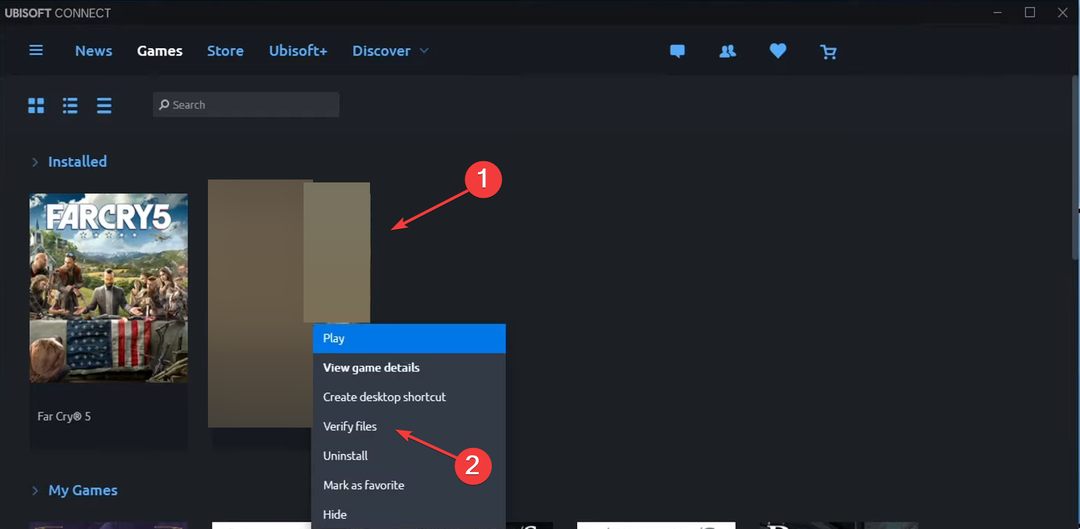
- Attendi il completamento della verifica del file.
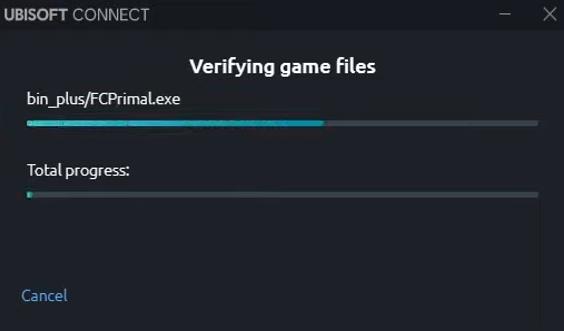
- Infine, riavvia il gioco e controlla se il messaggio di errore scompare.
Quando il i file di gioco sono corrotti, il gioco viene interrotto o inizi a riscontrare errori. Anche riparare i file di gioco aiuta se Rainbow Six Seige non si aggiornerà.
3. Configura il port forwarding
Un'altra soluzione per Rainbow Six Siege codice errore 10-0x00000 è quello impostare il port forwarding. Questo ha funzionato per 4 utenti su 5 che hanno riscontrato il problema. Dovrai configurare le seguenti porte nelle impostazioni del router:
Porte TCP: 80, 443, 13000, 13005, 13200, 14000-14001, 14008, 14020-14024
Porte UDP: 3074, 6015, 10000-10099
Ricorda, i passaggi per riconfigurare il port forwarding sono diversi per ciascun produttore. Quindi, è meglio controllare il sito Web ufficiale del produttore o contattare il team di supporto dedicato.
4. Cambia il server DNS
- Premere finestre + R aprire Correre, tipo ncpa.cpl nel campo di testo e premi accedere.
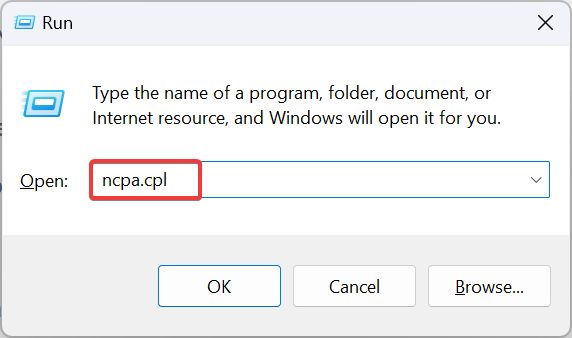
- Fare clic con il pulsante destro del mouse sull'adattatore di rete attivo e selezionare Proprietà.
- Selezionare Protocollo Internet versione 4 (TCP/IPv4)e fare clic su Proprietà pulsante.
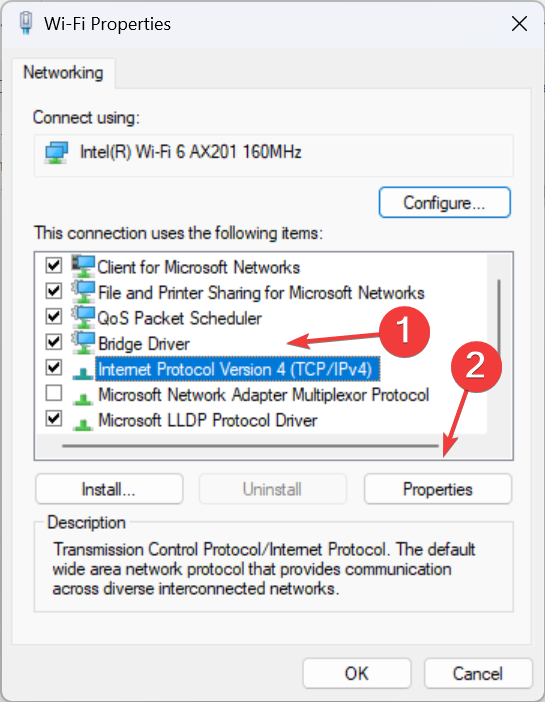
- Selezionare Utilizza i seguenti indirizzi di server DNS e inserisci quanto segue nei campi sottostanti:
- Server DNS preferito: 8.8.8.8
-
Server DNS alternativo: 8.8.4.4
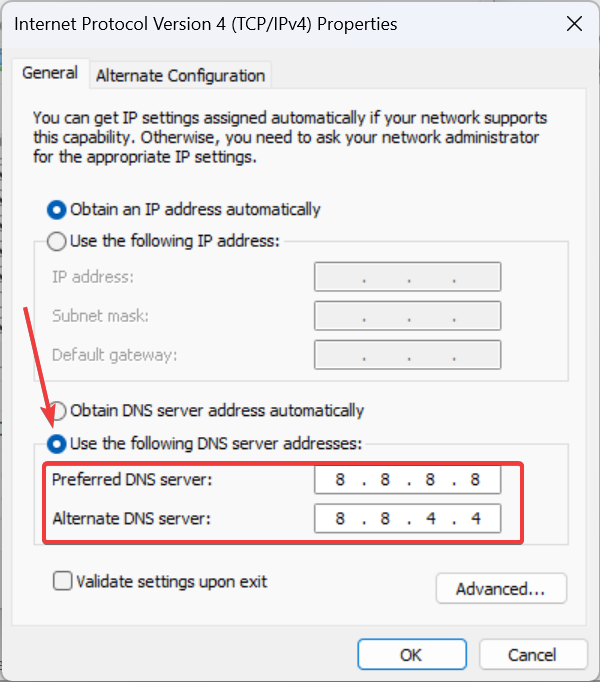
- Clic OK per salvare le modifiche, quindi verificare i miglioramenti.
Ricorda, abbiamo usato L'indirizzo DNS di Google, ma puoi selezionare il file il server DNS più veloce vicino a te o un altro.
- Come risolvere il codice errore 83 in Fortnite
- Errore 10099 del GCC Pokemon Live: come risolverlo rapidamente
- Come risolvere il codice errore 91 su Fortnite
- Come risolvere l'errore Impossibile trovare il modello con ID Tarkov
- Come risolvere il codice di errore VAL 46 su Valorant
5. Reimposta il file host
- Premere finestre + E aprire Esplora file, incolla il seguente percorso nella barra degli indirizzi e premi accedere:
c:\Windows\System32\drivers\etc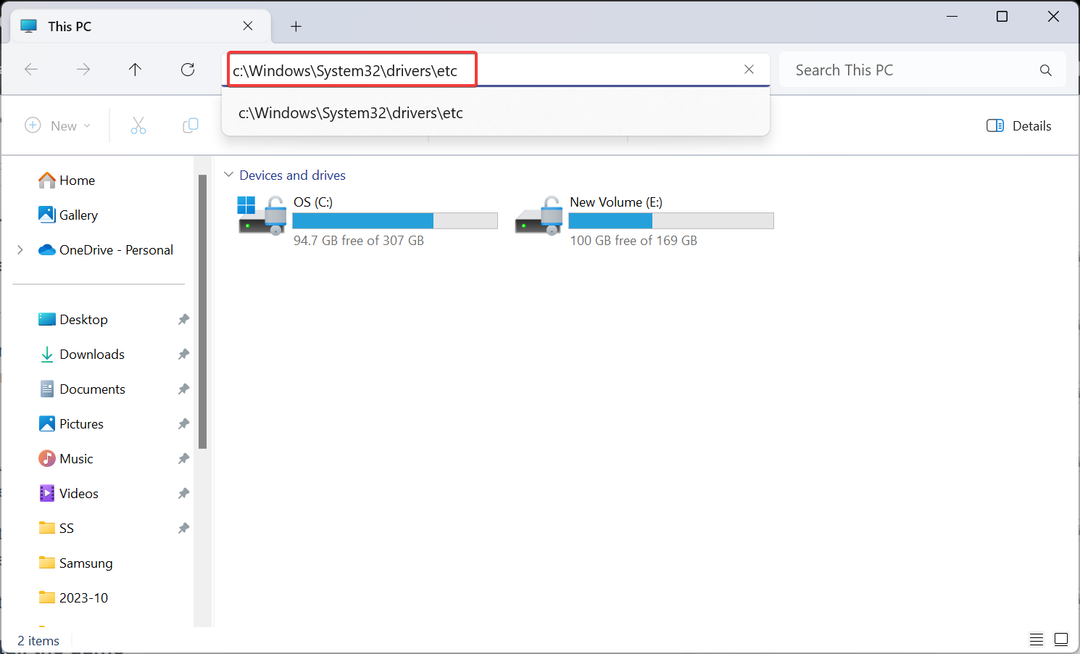
- Fare clic con il tasto destro su ospiti file, seleziona Rinominare dal menu contestuale, quindi assegnargli un nome host_vecchio.
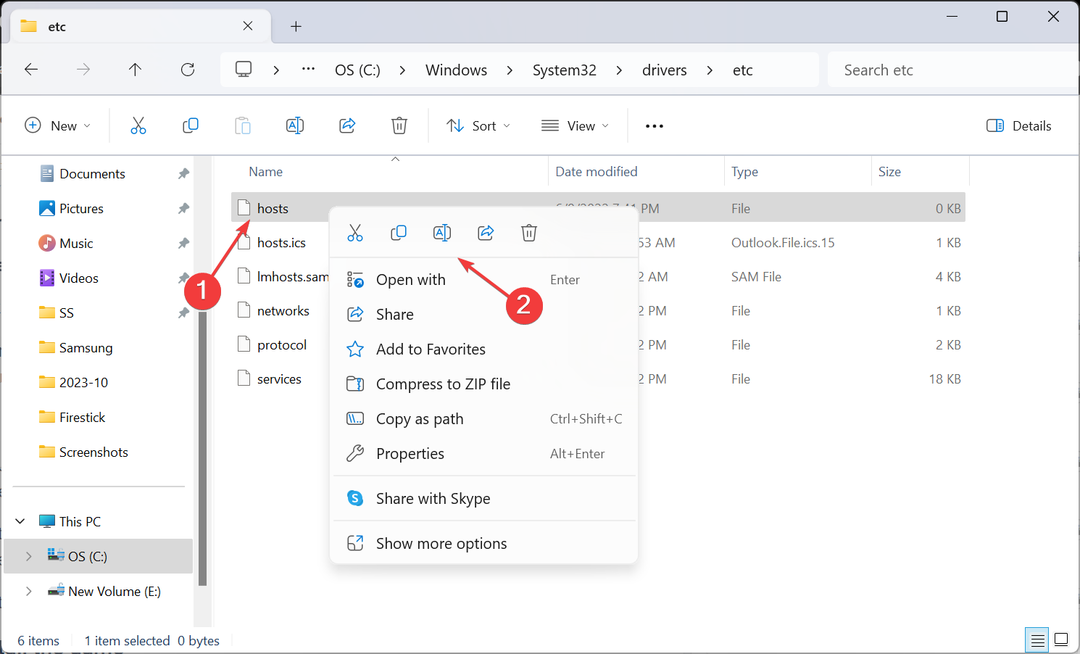
- Clic SÌ nel UAC richiesta di conferma.
- Ora apri un nuovo documento di testo (Bloc notes) e incollarvi il seguente codice:
# Copyright (c) 1993-2009 Microsoft Corp.
#
# This is a sample HOSTS file used by Microsoft TCP/IP for Windows.
#
# This file contains the mappings of IP addresses to host names. Each
# entry should be kept on an individual line. The IP address should
# be placed in the first column followed by the corresponding host name.
# The IP address and the host name should be separated by at least one
# space.
#
# Additionally, comments (such as these) may be inserted on individual
# lines or following the machine name denoted by a '#' symbol.
#
# For example:
#
# 102.54.94.97 rhino.acme.com # source server
# 38.25.63.10 x.acme.com # x client host# localhost name resolution is handled within DNS itself.
# 127.0.0.1 localhost
# ::1 localhost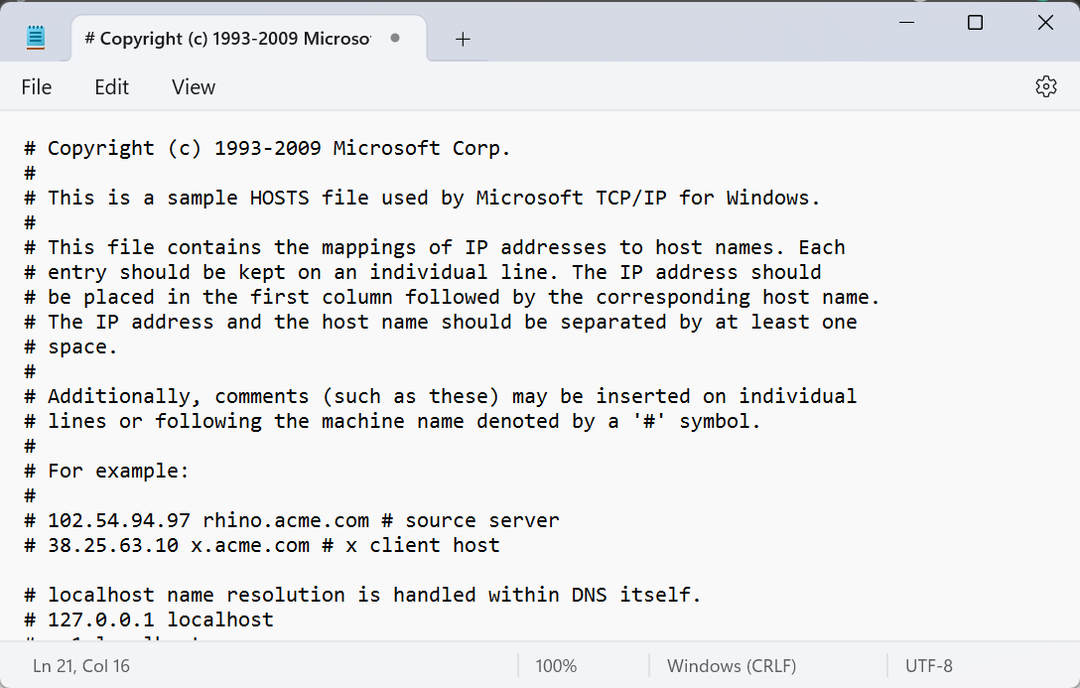
- Clicca il File menu e selezionare Salva.
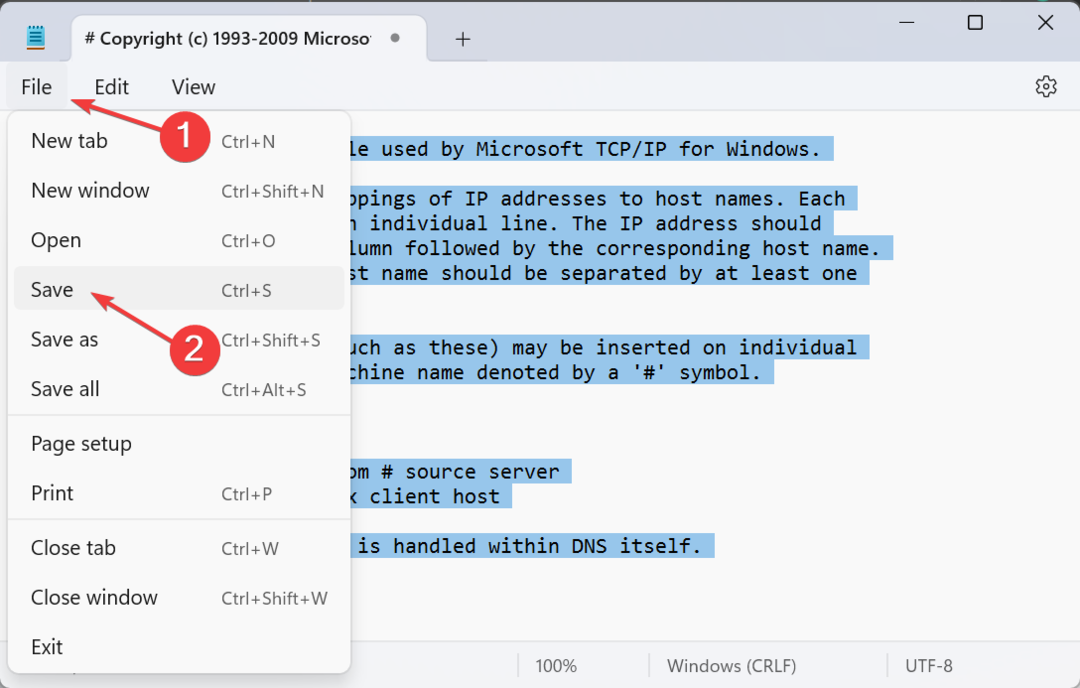
- accedere ospiti come nome del file e fare clic su Salva pulsante.
- Sposta il file di testo nel file eccetera cartella dal passaggio 1 (quella in cui si trova il file originale ospiti il file è stato salvato).
- Fare clic con il tasto destro sul nuovo file, selezionare Rinominaree rimuovere il .TXT estensione. Se non è visibile, dovrai configurare le impostazioni di Esplora file su mostra le estensioni dei file.
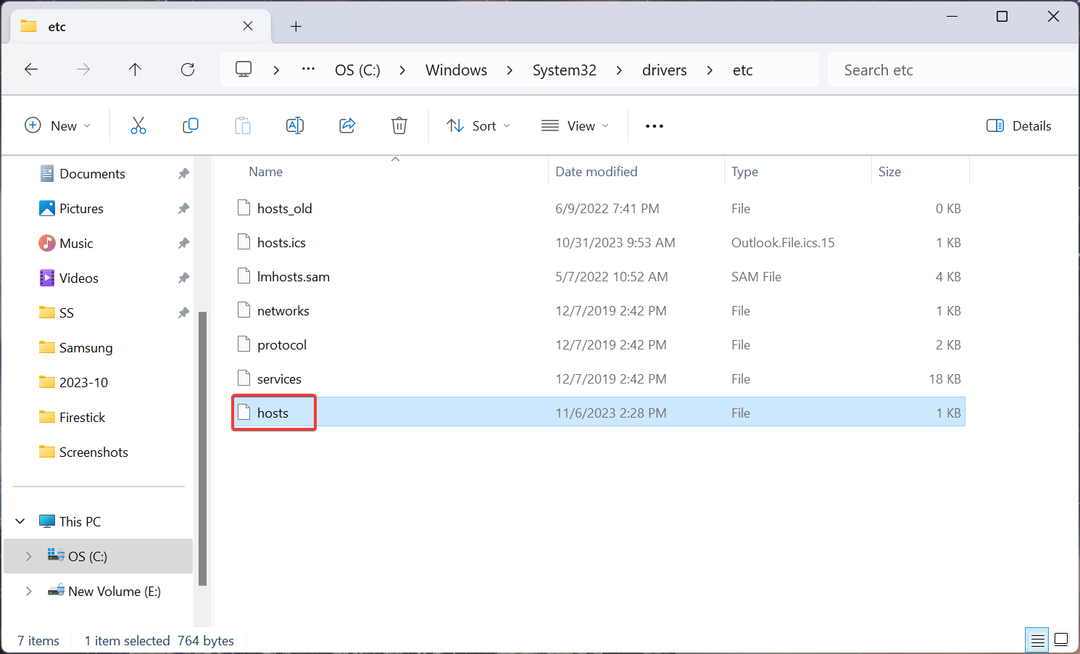
- Infine, riavvia il gioco e verifica se Rainbow Six Siege codice errore 10-0x00000 sul PC è stato risolto.
6. Reinstallare il gioco
- Aprire Ubisoft Connect, vai al Giochi scheda, fare clic con il tasto destro del mouse su Assedio di Rainbow Sixe selezionare Disinstallare.
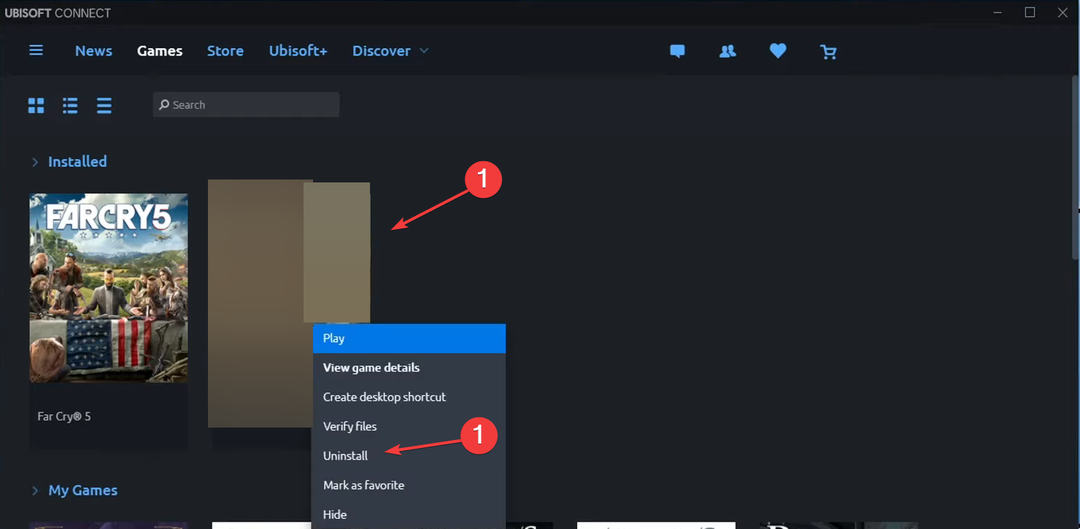
- Segui le istruzioni visualizzate sullo schermo per rimuovere il gioco.
- Riavviare il dispositivo, quindi reinstallarlo Assedio di Rainbow Six.
Se l'errore di connessione è dovuto all'installazione o ai file mancanti, puoi sempre reinstallare il gioco. Questo aiuta anche quando Rainbow Six Siege si sta caricando lentamente.
Inoltre, se l'errore rimane irrisolto, utilizzare un file strumento di disinstallazione efficace per eliminare eventuali file rimanenti e voci di registro.
Quando nient'altro funziona, l'ultima opzione è contattare Supporto Ubisoft. Puoi chattare con un agente Ubisoft o inviargli un messaggio.
Dovrebbero essere in grado di condividere una soluzione o fornire una tempistica approssimativa su quando le cose saranno operative e funzionanti, se il problema è risolto da loro.
Ricorda, il codice di errore 10-0x00000 di Rainbow Six Siege ha a che fare con la cache del gioco, il server di gioco o la connessione di rete.
Sebbene non sia una soluzione garantita, puoi provare aggiornando i driver. Migliorerà comunque le prestazioni del gioco. Inoltre, una VPN ti aiuterà con Perdita di pacchetti Rainbow Six Siege e ottimizzare l'esperienza di gioco.
Per qualsiasi domanda o per condividere ciò che ha funzionato per te, lascia un commento qui sotto.
